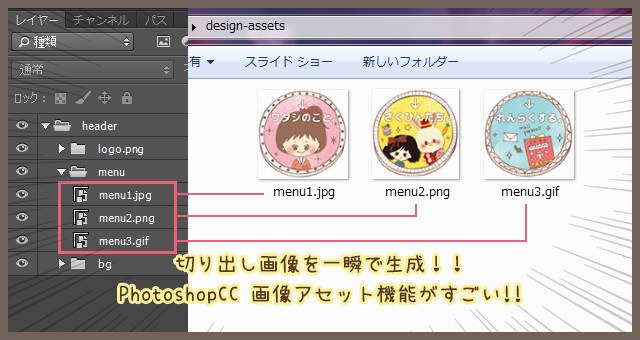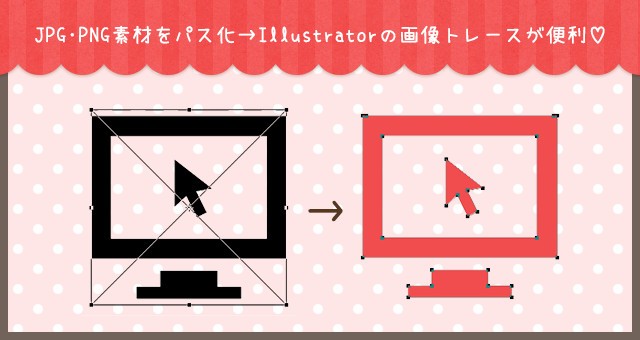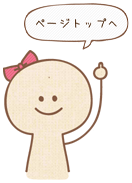吹き出しって、意外と結構使うし、デザインにも迷いませんか!
ちょっとしたものなんだけど、色や形を少~し変えるだけでデザインバランスが大きく左右されたりするんで大事な要素です。
今回はガーリー系や女性向けのデザインを制作される際に役立つこと間違いなし!
Illustrator、Photoshopを使った手書き風ふんわり吹き出しの作り方をご紹介します!
目次
型はフリーの素材サイトからいただこう!
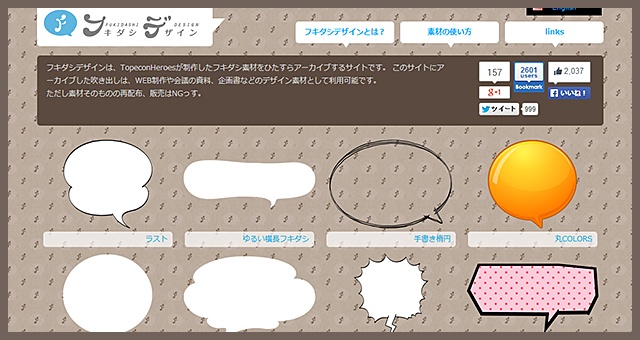
いつも大変お世話になっている「吹き出し素材専門サイト:フキダシデザイン」さまの素材を利用させていただきました!
さまざまなテイストや形のものがあって、どれもクオリティが高いし商用利用OKということでもうほんと大好きすぎる素材屋さんです*
その中でも今回はこの吹き出しを…
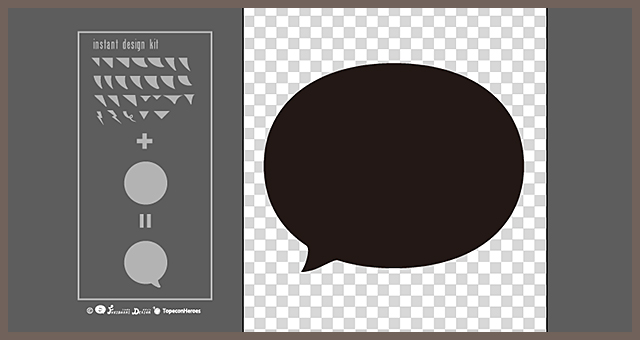
輪郭線のない、ベーシックな形のものを使いました。
(わかりやすいようにあえて黒くしています。配布時は白だよ。あと左右反転してます。)
1.まずは輪郭線。こすれた感じのブラシをチョイスすべし!
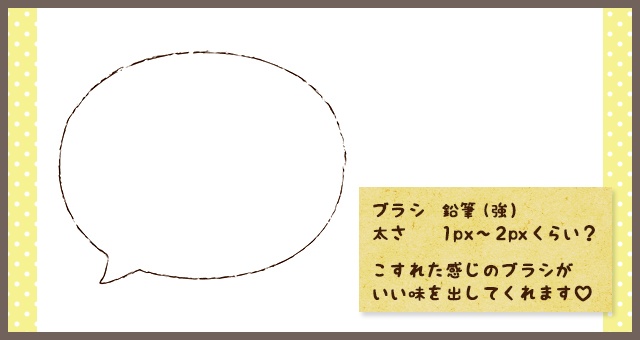
最初はIllustratorを使います!
「ブラシ」タブの右側の三角アイコンを押すと出てくるメニューから
「ブラシライブラリを開く」→「アート_木炭・鉛筆」→「鉛筆(太)」をチョイス。
輪郭線の色は真っ黒よりも茶色の方がガーリー感が出ます。吹き出し内の色は白で!
2.複製した吹き出しを少~し下にずらします

1で作った吹き出しをレイヤーごと複製します。このレイヤーは1の下に置いてね!
で、少~し下にずらして影となる部分を作ります。
この吹き出しには中に色をつけなくて良いです。透けている方がかわいいと思うので*
3.影の部分をブラシでジャカジャカ埋める
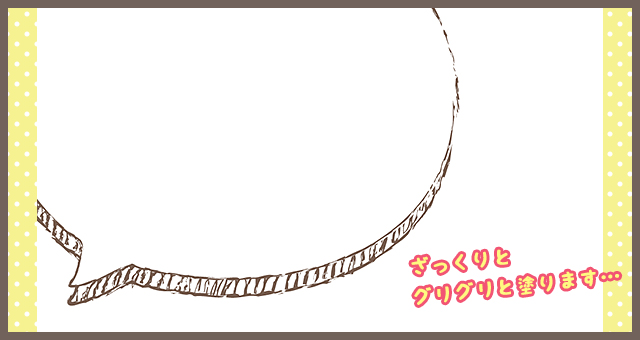
2で作ったレイヤー内でジャカジャカします。
1の最初に作った吹き出しレイヤーはロックしておくと楽チンです♪
地味にめんどっちい作業ですが、いい味を出してくれるので大事なプロセスです。
線の種類は同じ「鉛筆(太)」で*
これで吹き出しの型はできました~!
この後はPhotoshopに移ります。(Fireworksでもいけると思いますが)
4.Photoshopでレイヤーマスクを作成!
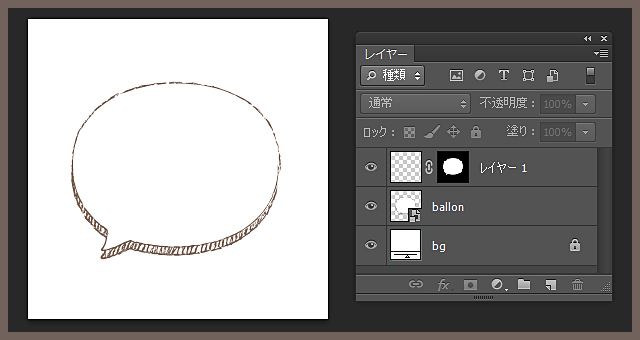
作った吹き出しをPhotoshopにコピペして、その上に新しくレイヤーを作成するよ。
吹き出し内の白い部分を自動選択ツールでポチして、レイヤーマスクを作成しておきませう。
5.透明度、ぼかしのついたブラシでふんわり色付け

作成したレイヤー上で、うす~くうす~く色付けします。
細かな数値は任意ですが、ブラシサイズは大きい方がふんわりほのかに色がのります。
あとは入れたい要素を盛り込んだりアレンジしたり…
色付けした部分は、レイヤー効果なんかでパターンを入れてもよし(ˇωˇ)
文字を入れる場合は書体は明朝系、文字周りを白くぼかすと女子~な雰囲気が出ます♪
こんな吹き出しが完成するのです

作った吹き出しを並べると、こんなに目立つオブジェクトになりますよ~!
拡大縮小にも耐えられますし、ガーリー系なデザインの制作をする時にきっと役に立つと思います(*´ω`*)
ソフトのバージョンに関係なく簡単にできるので、ぜひお試しください!